
- Pengarang John Day [email protected].
- Public 2024-01-30 09:53.
- Terakhir diubah 2025-01-23 14:49.
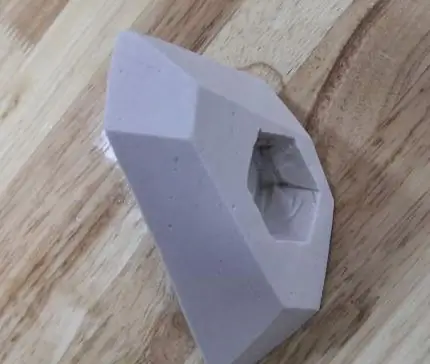
Seringkali kita melihat loket pengunjung di stadion, mall, kantor, ruang kelas dll. Bagaimana mereka menghitung orang dan menyalakan atau mematikan lampu ketika tidak ada orang di dalam? Hari ini kita di sini dengan proyek pengontrol lampu ruangan otomatis dengan penghitung pengunjung dua arah dengan menggunakan Arduino Uno. Ini adalah proyek yang sangat menarik bagi penggemar dan siswa untuk bersenang-senang sekaligus belajar.
Proyek “Penghitung pengunjung digital” didasarkan pada antarmuka beberapa komponen seperti sensor, motor dll dengan mikrokontroler Arduino. Penghitung ini dapat menghitung orang di kedua arah. Rangkaian ini dapat digunakan untuk menghitung jumlah orang yang memasuki aula/mall/rumah/kantor di gerbang masuk dan dapat menghitung jumlah orang yang meninggalkan aula dengan mengurangi jumlah di gerbang atau gerbang keluar yang sama dan itu tergantung pada penempatan sensor di mall/ hall. Hal ini juga dapat digunakan di gerbang tempat parkir dan tempat umum lainnya.
Langkah 1: Komponen yang Diperlukan:



- Arduino UNO
- Resister
- Bel
- Motor dc sebagai kipas
- modul sensor ultrasonik
- Layar LCD 16x2
- Papan Roti
- Menghubungkan Kabel
- LED
- Transistor BC547
Langkah 2: Diagram Sirkuit:
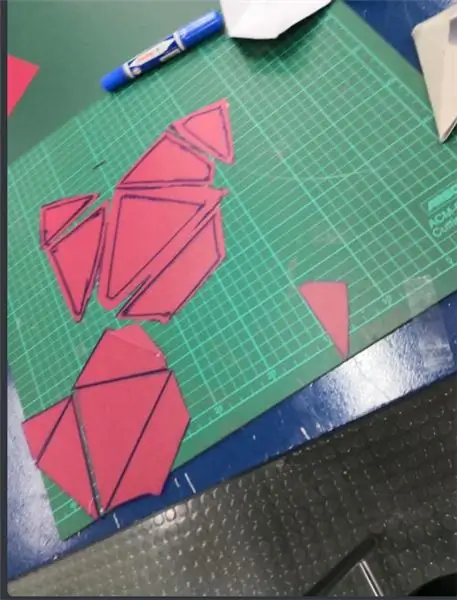
Pemborosan listrik adalah salah satu masalah utama yang kita hadapi saat ini. Di rumah, sekolah, perguruan tinggi atau industri kita, kita melihat bahwa kipas angin/lampu tetap menyala meskipun tidak ada orang di dalam ruangan atau area/lorong. Hal ini terjadi karena kelalaian atau karena kita lupa mematikan lampu atau sedang terburu-buru. Untuk menghindari semua situasi seperti itu, saya telah merancang proyek ini yang disebut "Pengontrol lampu ruangan otomatis dengan penghitung pengunjung". Dan sebaliknya, jumlah orang akan berkurang jika seseorang meninggalkan ruangan. Ketika jumlah orang di dalam ruangan adalah nol, lampu dan kipas angin di dalam ruangan dimatikan.
Untuk koneksi silakan kunjungi:
www.instructables.com/id/Visitor-Counter-U…
Untuk koneksi LCD silakan kunjungi:
www.instructables.com/id/Interfacing-LCD-With-Arduino-on-Tinkercad/
Langkah 3: Kode:

Untuk kredit, silakan ikuti akun saya berikut. Terima kasih
Untuk proyek yang lebih menarik, hubungi saya di:
Youtube:
Halaman Facebook:
Instagram:
Direkomendasikan:
Penghitung Pengunjung Menggunakan Sensor 8051 dan IR Dengan LCD: 3 Langkah

Penghitung Pengunjung Menggunakan Sensor 8051 dan IR Dengan LCD: Teman-teman yang terhormat, saya telah menjelaskan cara membuat penghitung pengunjung menggunakan sensor 8051 dan IR dan menampilkannya di LCD. 8051 adalah salah satu mikrokontroler yang paling populer digunakan untuk membuat hobi, aplikasi komersial di seluruh dunia. Saya telah membuat vis
Penghitung Pengunjung Menggunakan Arduino di TinkerCad: 3 Langkah

Penghitung Pengunjung Menggunakan Arduino di TinkerCad: Sering kali kita perlu memantau orang/orang yang mengunjungi suatu tempat seperti aula Seminar, ruang konferensi atau pusat perbelanjaan atau kuil. Proyek ini dapat digunakan untuk menghitung dan menampilkan jumlah pengunjung yang masuk ke dalam ruang konferensi atau ba
Sistem Taman Otomatis Dibangun di Raspberry Pi untuk Luar Ruangan atau Dalam Ruangan - MudPi: 16 Langkah (dengan Gambar)

Sistem Taman Otomatis Dibangun di Raspberry Pi untuk Luar Ruangan atau Dalam Ruangan - MudPi: Apakah Anda suka berkebun tetapi tidak punya waktu untuk merawatnya? Mungkin Anda memiliki beberapa tanaman hias yang terlihat sedikit haus atau sedang mencari cara untuk mengotomatisasi hidroponik Anda? Dalam proyek ini kami akan memecahkan masalah tersebut dan mempelajari dasar-dasar
Lampu Kamar Otomatis Dengan Penghitung Pengunjung!: 7 Langkah
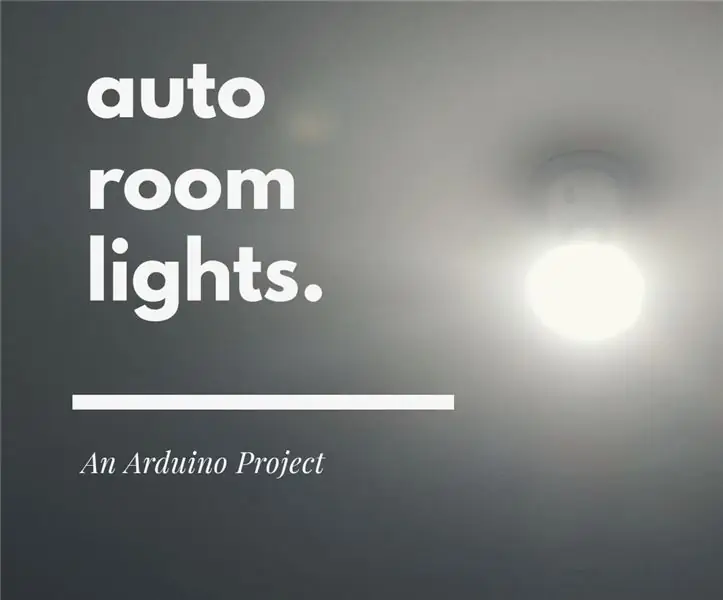
Lampu Kamar Otomatis Dengan Penghitung Pengunjung!: Hei! Jika Anda ingin menyingkirkan sakelar lampu yang membosankan dan membuat lampu kamar Anda otomatis dengan harga murah, Anda berada di tempat yang tepat! Proyek ini akan sangat mudah untuk dibangun. Jangan pergi dengan kesederhanaan itu, itu akan menjadi sangat keren dan 100% berhasil
Sakelar Tiga Arah dan Empat Arah--Cara Kerjanya: 6 Langkah

Sakelar Tiga Arah dan Empat Arah--Cara Kerjanya: Sementara sakelar tiga arah sangat sederhana bagi banyak orang yang mengunjungi Instructables.com, ini merupakan misteri bagi banyak orang lainnya. Memahami cara kerja sirkuit memuaskan rasa ingin tahu. Ini juga dapat membantu mendiagnosis sakelar tiga arah yang tidak berfungsi karena seseorang
